
英語翻訳が簡単「CaptionSpeaker」
Chromeアドオン(拡張機能)「CaptionSpeaker」を使用すると、簡単にYouTubeの字幕を翻訳読み上げできます。
「CaptionSpeaker」はこちらから
設定
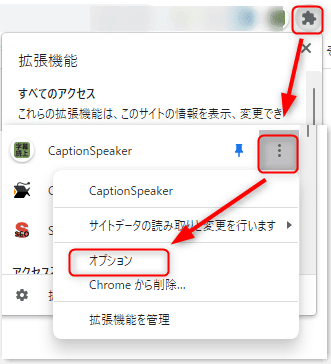
「DEFAULT」を「jp-JP」に変更

声を選択
私のおすすめは、「Microsoft Haruka-Japanese」がおすすめです。
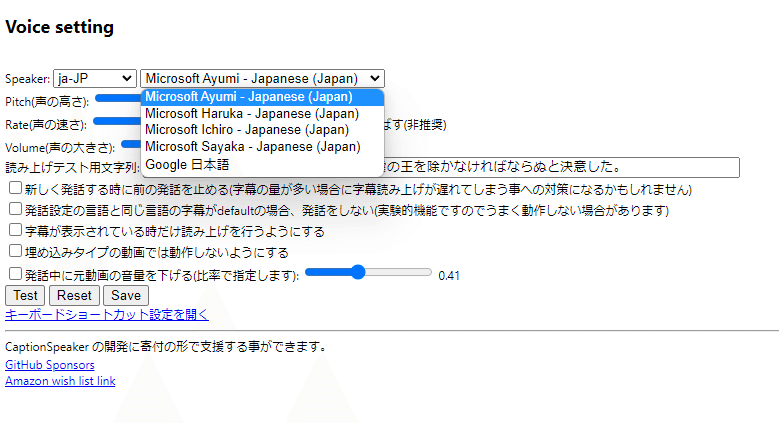
声の速さ
「Rate(声の速さ)」を最大の「2」に変更
元動画のスピードについて行けるように設定します。
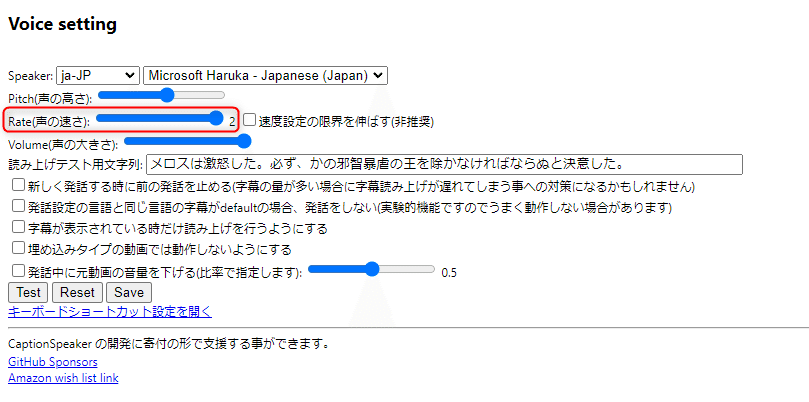
発話中に元動画の音量を下げる
元動画の音声を下げると聞きやすくなるので、「発話中に元動画の音量を下げる」のチェックボックスにチェックを入れ、スライダーを「0.5」に変更します。

音声のテスト
「Test」をクリックすると、初期設定の文字を読み上げてくれます。問題なければ「Save」をクリックして設定内容を保存します。

そして「Save」で初期設定は完了です。
※この値は動画によって微調整が必要な場合があります。
ツールバーに常駐
ツールバーに常駐させておくと「字幕読上」と描かれたアイコンをクリックすることで、いつでも読み上げ機能のオン/オフが可能です。
Chrome右上の拡張機能アイコンをクリックしてピンマーク(固定)をクリックする。
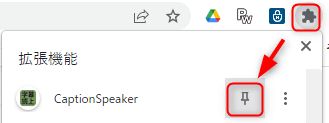
拡張機能が固定されるとツールバーにアイコンが表示される。アイコンをクリックするたびに、オン・オフの切替を行う。
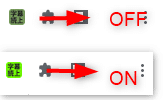
使い方
翻訳が上手くいかない場合は、動画を開いた状態で、ページの再読み込みを実施してみましょう。
また、私が試した限りでは、ライブ配信での翻訳はできなかった。
この記事が気に入ったらサポートをしてみませんか?
